老司机教你电脑怎么设置定时关机,IT技术
导读:IT技术IT技术 我们晚上在下载一些比较大的文件时,不想熬夜看着,但是又不能中断下载怎么办呢?可以设置定时关机呀,预算好什么时候下载结束,然后设置定时关机自己就直接睡觉去咯,这thinkpad电脑技术热线腾讯电脑技术高手部落。

我们晚上在下载一些比较大的文件时,不想熬夜看着,但是又不能中断下载怎么办呢?可以设置定时关机呀,预算好什么时候下载结束,然后设置定时关机自己就直接睡觉去咯,这么好的方法快来学习一下吧
随着科技的进步,电脑已走进了千家万户,每天使用电脑后把电脑关机也已经习以为常。如果我们可以设置电脑可以定时关机,不是每天可以跳过关机这一步直接下班啦?想想就开心,我也赶紧设置一下定时关机
1、点击电脑屏幕左下角的开始按钮,在所有程序里依次选择选择附件---系统工具,然后单击打开任务计划程序。
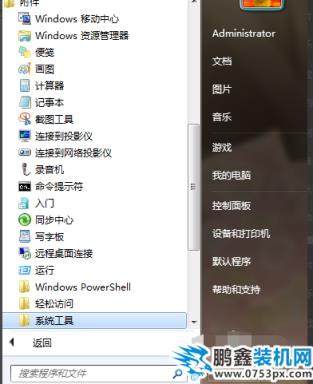
设置电脑每天定时关机电脑图解1
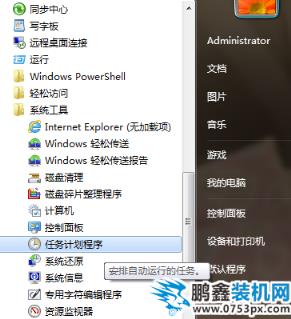
设置电脑定时关机电脑图解2
2、点击打开任务计划程序后,在最右边的操作框里选择创建基本任务,然后在创建基本任务对话框的名称一栏网站建设多少钱里填写“定时关机”,然后点击下一步。

定时关机电脑图解3
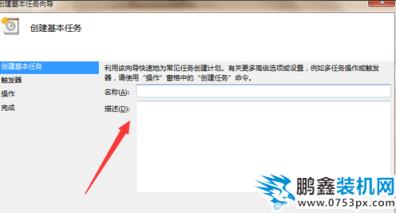
定时关机电脑图解4
3、在写完名称点击下一步后,会出现任务触发器对话框,你可以根据自己的需要选择定时关机的开始时间。举例来说如果选择每天,即每天都要定时关机;选择每周,即每周某一天或几天会定时关机,以此类推。选择好了点击下一步。这里小编选择每天。
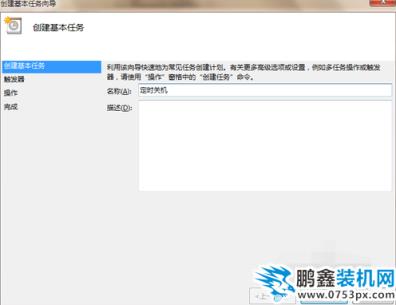
设置电脑定时关机电脑图解5
4、接下来会出现每日的对话框,你可以输入你想定时关机的时间以及每隔几天定时关机。注意开始时间就是现在设置的时间,不用更改。
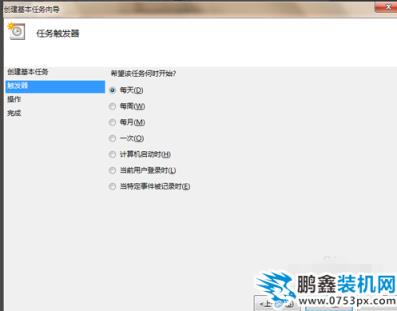
设置电脑每天定时关机电脑图解6
5、输完时间点击下一步,会出现启动程序对话框,需要浏览找出或直接输入 C:\Windows\System32\shutdown.exe 这个程序。在添加参数后面的框中输入 -s (即关机命令)
声明: 本文由我的SEOUC技术文章主页发布于:2023-06-27 ,文章老司机教你电脑怎么设置定时关机,IT技术主要讲述教你,定时关机,IT技术网站建设源码以及服务器配置搭建相关技术文章。转载请保留链接: https://www.seouc.com/article/it_21076.html


















